WF OFFICE使用方法
1.读取文件时,可以直接把文件拖拽进窗口。也可以将路径输入路径栏后点文件-读取此路径 或 文件-选择路径以读取文件
2.保存文件时,直接写文件名+后缀会保存到和本程序相同的路径内。如果不写任何文件名,系统会自动将文件命名为wfoffice.txt
3.本程序目前是纯文本文件应用,暂不支持保存字体信息。字体设置功能只是方便用户看清文字。
WF OFFICE软件功能
保存到路径:保存当前文件到当前路径(注意,此功能不能创建文件夹。如果路径是不存在的文件夹,会保存失败)
读取此路径:读取当前路径,并显示文件内容
删除此路径:删除当前路径的文件
选择路径:选择一个路径并读取文件内容
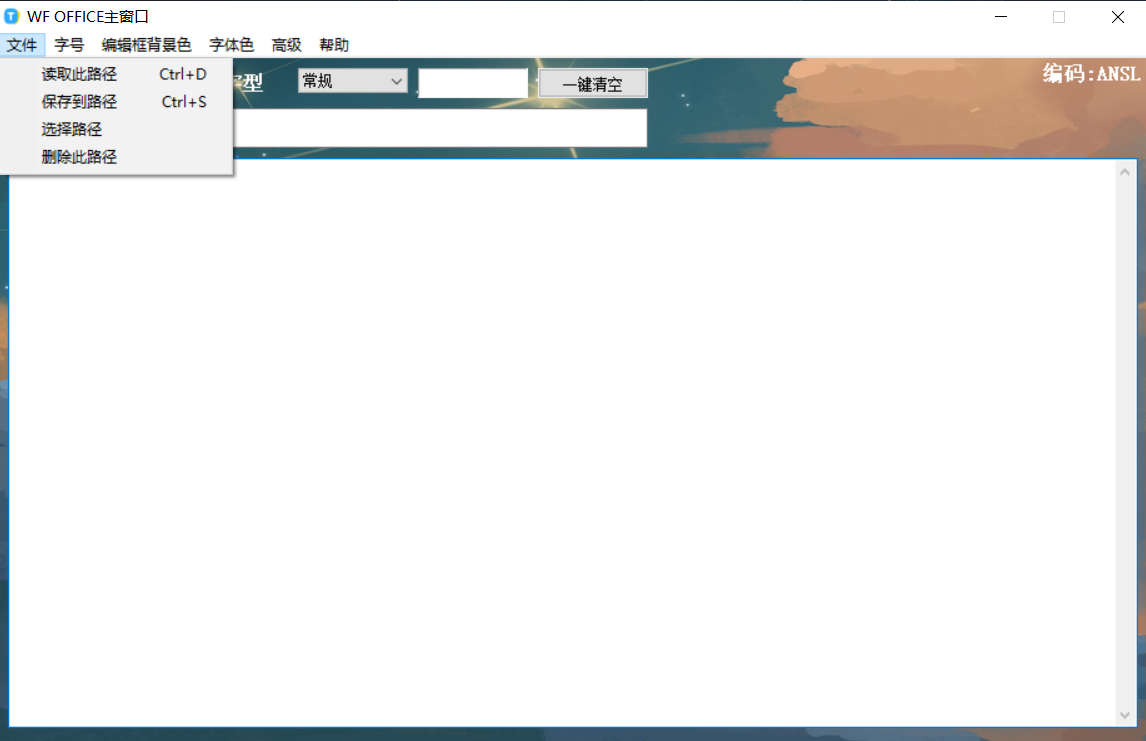
字号、字型:在字号中输入数字可以改变字号。字型可以设置加粗与不加粗
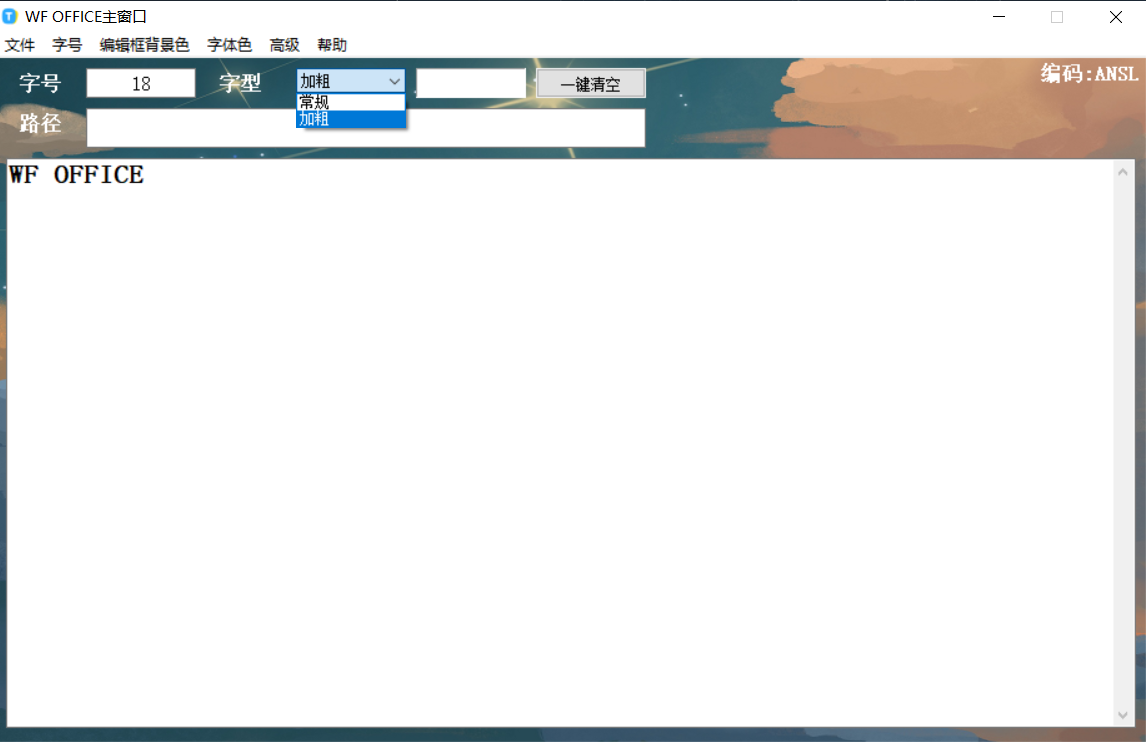
高级-高级窗口:点击可选择打开高级窗口,如可以改变编辑框内容的对齐方式,使用大小写转换器的功能。
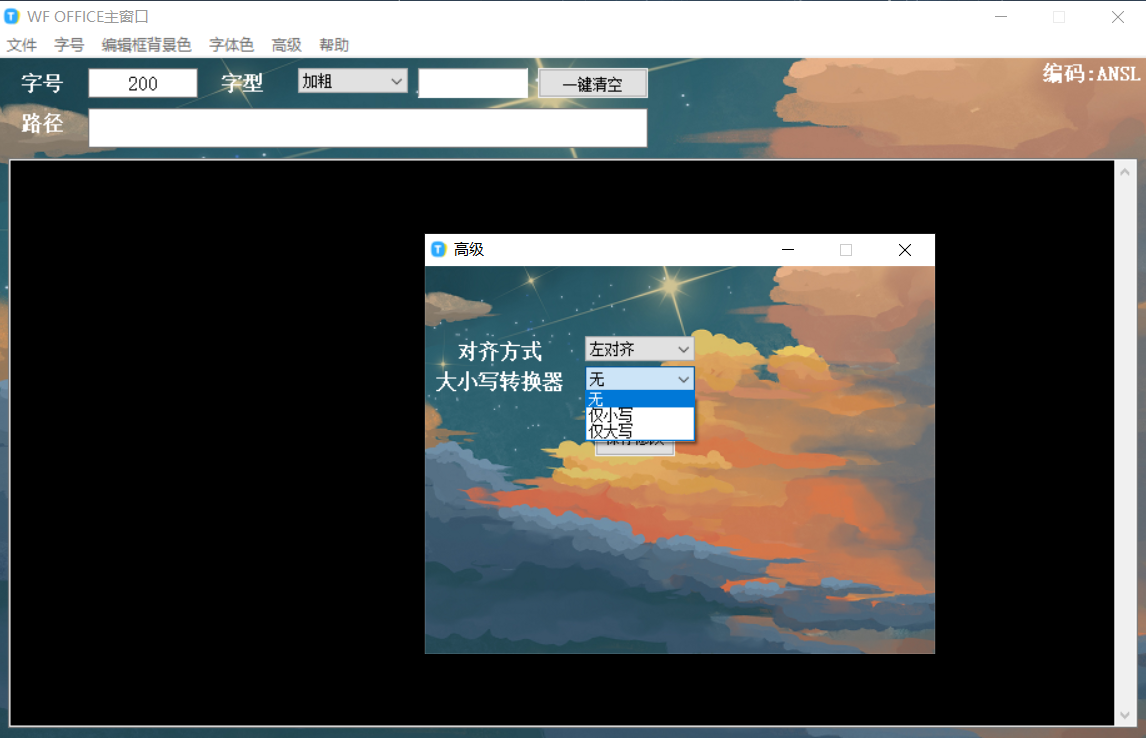
注意!改变高级选项中的内容后会导致编辑框现有内容被清空。请保存好您已经编辑的文件后清空编辑框以安全操作
一键清空按钮:清空编辑框内容。为防止您误删除文件,请在本按钮左侧的小编辑框中输入“确认”后再进行清空操作。
命令:
在"一键清空"按钮旁的编辑框输入命令。
强制关闭:绕过系统对文件数据的储存安全的监管,强制关闭程序
确认:输入确认后点击【一键清空】按钮,可以清屏
关于编码:
目前软件保存的文件编码是ANSL。读取txt文档时,只支持ANSL,否则会乱码。
WF OFFICE更新日志:
将bug扫地出门进行到底
优化用户反馈的问题,提升细节体验
华军小编推荐:
WF OFFICE这款软件操作简单,功能强大,轻松简单,可以下载试试哦,欢迎大家下载,本站还提供万彩办公大师OfficeBox、福昕PDF套件高级编辑器、GWD Text Editor、Lizard Safeguard Secure PDF Viewer、XML Explorer(XML Editor)等供您下载。

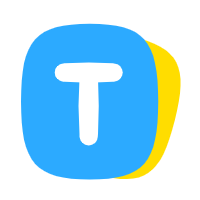





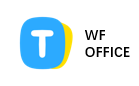






























您的评论需要经过审核才能显示